Как да намерите информация в интернет с браузъра Chrome
браузър Google Chrome ви позволява да търсите информация не само в интернет, но също така и във файловата система, както и отметките и историята на използването

По-долу са други начини да се търсят с помощта на Google Chrome. Тези съвети са свързани с използването на Google Chrome за Windows, Mac, Linux и Chrome OS за:
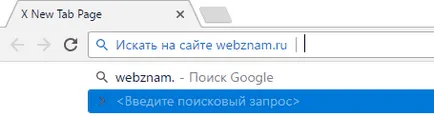
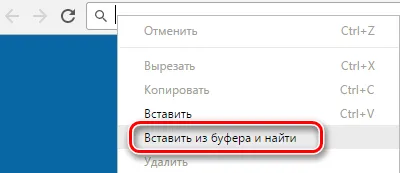
Търсене страница (лента за търсене)
Използвайте лентата за търсене, можете да намерите правилната дума или фраза на уеб страница. Следващите редове се отнасят до използването на Google Chrome за Windows, Mac, Linux и Chrome OS.
- Кликнете върху менюто на Chrome в лентата с инструменти на браузъра.
- Изберете Намери.
- Въведете дума за търсене в панела за търсене, който се появява в горния десен ъгъл на страницата.

За да отворите бързо лентата за търсене. Можете да натиснете клавишната комбинация Ctrl + F (Windows, Linux и Chrome OS).
Google Chrome автоматично търси в страницата, докато пишете. Потенциални мачове са подчертани в жълто. Можете бързо да намерите местонахождението на всички мачове на страницата, като използвате жълтите маркери на лентата за превъртане.